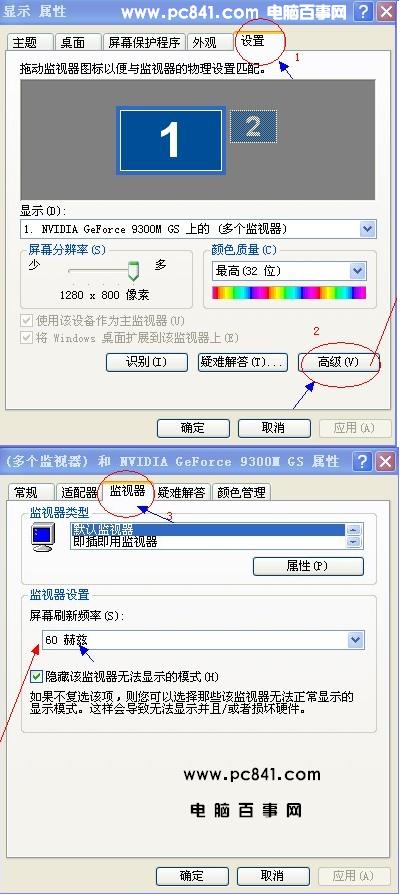电脑重装系统之后观看视频时电脑屏幕就会一直闪动怎么办
当电脑使用了一定的年限之后都会出现这样那样的问题,小问题多了也是让人十分烦恼的,特别是电脑卡顿的话让人更加烦闷。为了解决这些问题我们经常选择进行系统重装,但是重装之后又发现出现了新的问题,比如观看视频的时候视频的画面断断续续的还会发生跳动,十分奇怪。那么面对这样的问题我们应该如何解决呢?

装完系统看视频不连贯的原因及其解决方法:
一、显卡驱动没安装成功
我们可以安装驱动精灵或者利用系统本身安装功能来装驱动。具体步骤如下:
1、首先检查设备管理器是否有显卡设备。右击桌面计算机图标,选择管理,点击“设备管理器”,如下图所示:
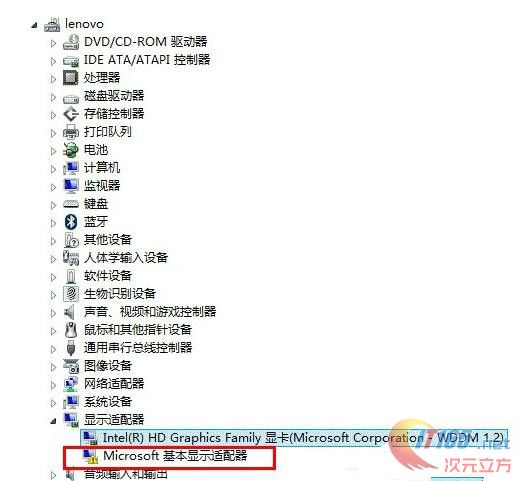
显卡设备会在这里显示。若没有安装驱动或是驱动程序有问题,此处会显示带问号或叹号设备或显示为“标准VGA视频设备”(win7系统)或“microsoft基本显示适配器”(win8及以上系统)。若这些均没有,尝试进入BiOS,按F9恢复默认,再按F10保存,重启电脑再尝试。
2、若设备存在,只是驱动程序没安装成功,可以参考以下说明手动安装测试。
以双显卡自动切换机型的显卡GT630M为例,以Win8系统为例,该操作方法同样适用于Win7系统。
1、进入设备管理器,在叹号的显卡上点击鼠标右键选择更新驱动程序。
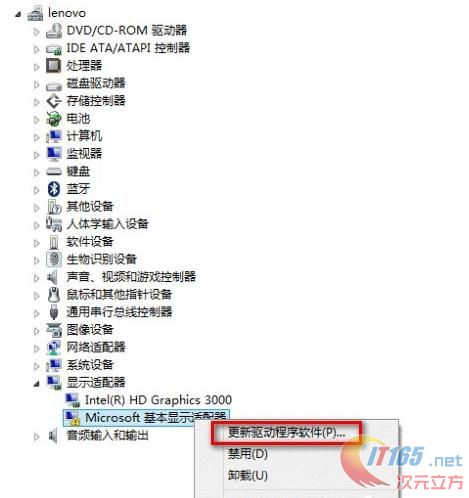
2、浏览计算机以查找驱动程序软件。
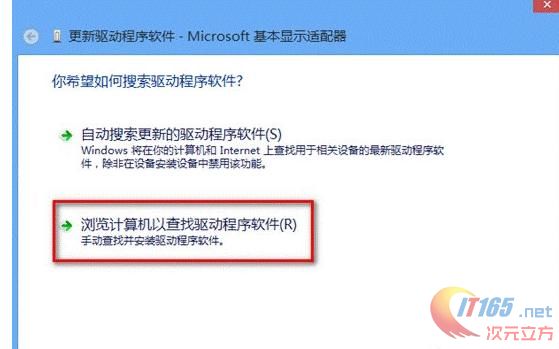
3、从计算机的设备驱动程序列表中选取,下一步。
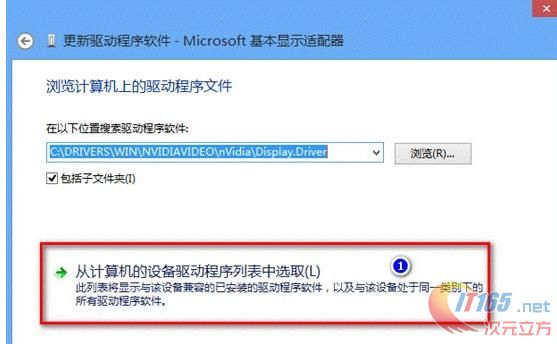
4、从磁盘安装,下一步。
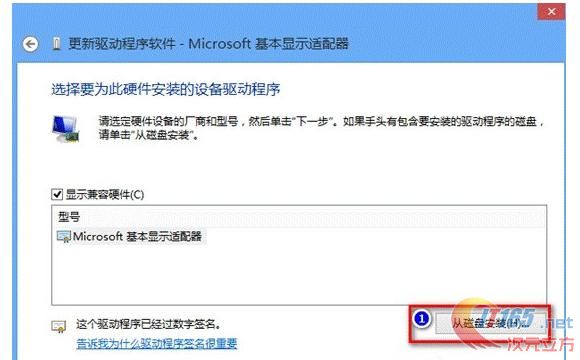
5、点击浏览。
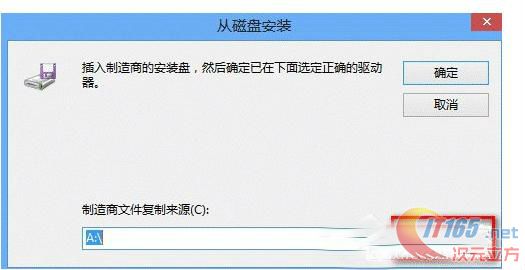
6、选择显卡的inf文件,点击打开(inf文件是驱动精灵下载的显卡驱动中解压出来的,驱动精灵驱动默认下载到D:\MyDrivers\update,您在这个目录下找到对应的显卡驱动,解压后就能看到显卡的inf文件。更新驱动最重要的步骤就是要知道inf文件的路径,NVIDIA显卡驱动的inf文件路径一般在显卡驱动解压后的Display.Driver文件夹内,如图:)。
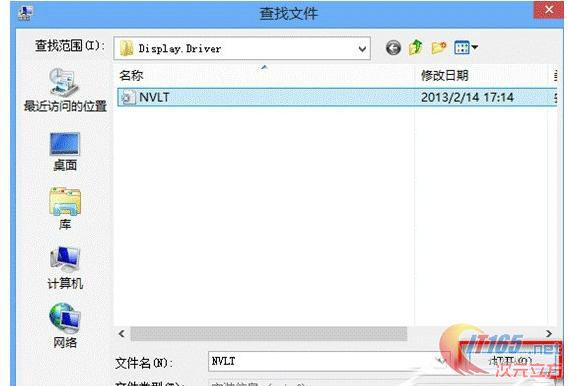
7、点击确定。
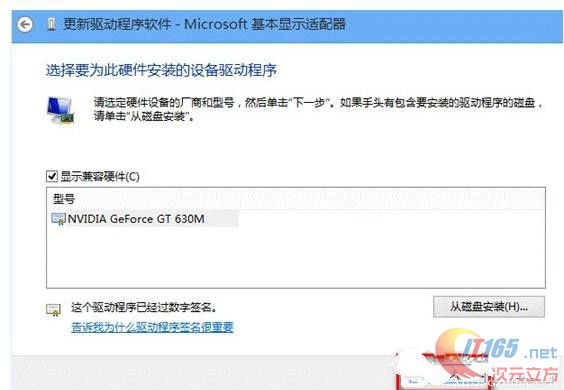
8、点击下一步。
9、电脑会开始安装驱动,等待驱动自动安装完成即可。
10、上图为驱动安装好的状态。
二、显示器连接线接触不良
如果是这个问题,我们可以把连接线换到别的电脑试试。如果别的电脑没问题,那就是显示器连接线接触不良了,这时候我们可以选择换一条连接线。
三、电脑显示器问题或主机独立显卡问题
如果是电脑显示器问题或主机独立显卡问题,我们也可以利用“替换法”进行检测,如果检测出来确实是这些问题的话,我们就可以进行更换硬件了。
四、网络问题或播放器问题
我们可以用360检测一下网络,如果是网络问题的话,只能联系宽带人员进行解决了;此外我们也可以换个播放器,来看看是不是播放器问题。
好了,上面就是今天给大家分享的关于电脑重装之后观看视频时画面跳动导致的原因以及具体的解决方法了,如果有面对这些困扰的朋友可以按照教程操作一下,很快就能解决问题了。如果发现操作之后还是无法解决的话最好还是拿去给专业人士检查一下,看到底是什么原因导致的。